Hablando honestamente, no es raro que los usuarios de iPhone pierdan iMessages importantes en sus teléfonos y esto puede suceder por diferentes razones. Por lo tanto, es muy importante hacer una copia de seguridad de iMessage para garantizar la seguridad y la accesibilidad perfecta de sus datos cuando y donde lo necesite. Desafortunadamente, muy pocos propietarios de iPhone tienen la más mínima idea de cómo hacer una copia de seguridad de iMessages. Y eso nos lleva a la gran pregunta: ¿dónde y cómo puede hacer una copia de seguridad de iMessages para referencia futura?
La mayoría de los usuarios de iPhone también están interesados en:
Bueno, se puede hacer una copia de seguridad de iMessage en iTunes, iCloud o incluso en su computadora personal. ¿Pero cómo? Si esa es su preocupación, de la cual creo que es, este artículo busca responder todas sus preguntas con una guía elaborada paso a paso sobre cómo se realiza la copia de seguridad en cada una de las tres plataformas.
¿Cómo hacer una copia de seguridad de iMessages a iCloud?
iCloud es quizás la plataforma más efectiva y confiable para hacer una copia de seguridad de los mensajes de iPhone. Para hacer una copia de seguridad de sus iMessages con éxito a iCloud, necesitará una conexión Wi-Fi constante y una fuente de energía. Además de estos dos elementos esenciales, asegúrese de que haya suficiente espacio en la unidad iCloud que tenga la intención de hacer una copia de seguridad de sus mensajes. Si no hay suficiente espacio, se le notificará, así que esté atento a tal notificación por si acaso.
Pasos para hacer una copia de seguridad de iMessages a iCloud:
Paso 1. Conecte su teléfono a una red Wi-Fi con acceso a Internet.
Paso 2. Después de esto, conecte el teléfono a un cargador o una computadora portátil y asegúrese de que esté cargando.
Paso 3. Encienda «Backup de iCloud» en su teléfono: vaya a «Configuración»> (su nombre)> «iCloud»> «Backup de iCloud»> Alternar en el botón «Copia de seguridad de iCloud».
En este punto, puede recibir una notificación que dice «sincronización automática deshabilitada». Esto implica que su teléfono no podrá sincronizarse automáticamente con su computadora. Si esto está bien para usted, puede hacer clic en «Aceptar» y continuar.
Paso 4. Toque «Backup de iCloud» y si está utilizando iOS 10.2 o una versión anterior, seleccione «Copia de seguridad ahora». Luego, sus iMessages se guardarán en iCloud automáticamente y puede acceder a ellos desde la plataforma iCloud una vez que se complete la copia de seguridad. (Si desea saber cómo ver los mensajes de texto en iCloud, vaya a la página «Tutorial paso a paso para ver los mensajes de texto en iCloud» >>)
See also: Recuperación de Historial de Chats de BBM: Mejores Formas de Respaldar y Recuperar Chats de BBM

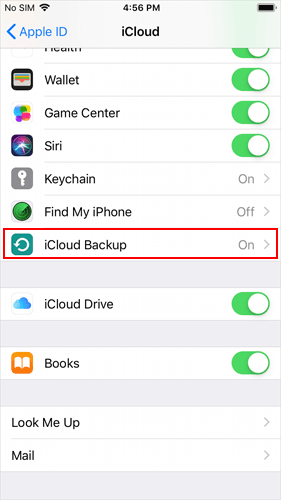
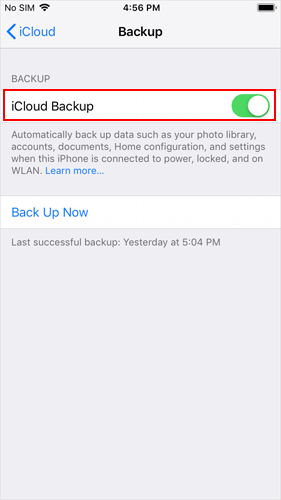
Sincronización de iMessages a iTunes para copia de seguridad
iTunes es otra plataforma que le permite realizar la copia de seguridad de iMessage. Sin embargo, al usar de esta manera, debe hacer una copia de seguridad de todos sus contenidos en iPhone en lugar de guardar iMessages solamente. (Para obtener más información sobre la copia de seguridad de iTunes, pase a la página «Cómo hacer una copia de seguridad de los datos del iPhone usando iTunes» >>)
Aquí le mostramos cómo hacer una copia de seguridad de iMessages a iTunes:
Paso 1. Abra iTunes en su computadora y luego conecte su dispositivo iOS a su PC a través de un cable universal de bus serial (USB).
Paso 2. Seleccione su dispositivo haciendo clic en «Dispositivo» ubicado en la esquina superior izquierda de la pestaña iTunes.
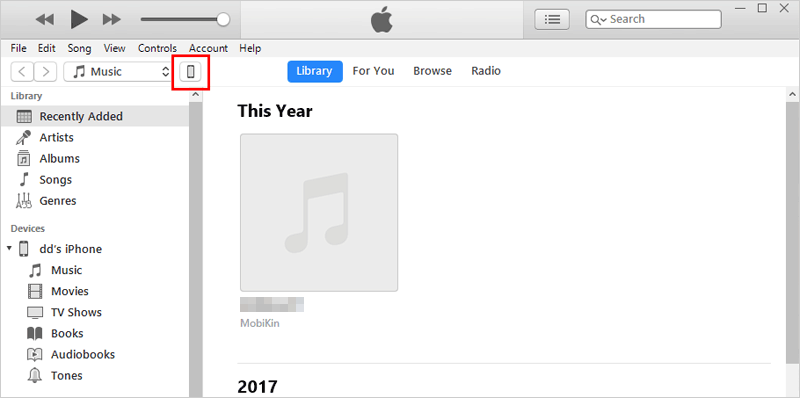
Paso 3. Después de seleccionar su dispositivo, haga clic en la opción «Resumen» que se encuentra en el lado izquierdo de iTunes.
Paso 4. En el panel correcto, debe seleccionar «esta computadora» en la sección «Copia de seguridad» y luego presionar «Supongación de la copia de seguridad ahora» para comenzar la copia de seguridad de iMessage.
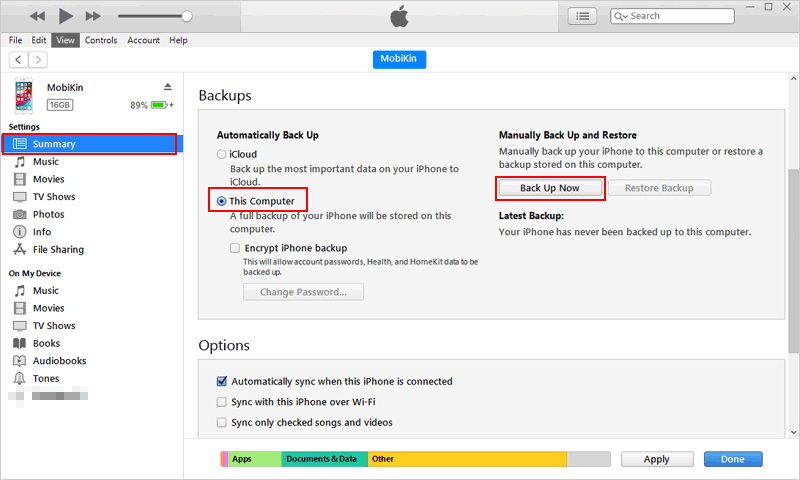
Una biblioteca de iTunes solo se puede sincronizar con un dispositivo iOS dado a la vez. Entonces, si recibe una notificación que dice que su dispositivo ya está sincronizado con otra biblioteca, implica que su iPhone se ha sincronizado previamente con otra biblioteca de iTunes. Y si continúa y hace clic en «borrar y sincronizar» en esta notificación, todos los contenidos en el dispositivo seleccionado se eliminarán y reemplazarán con los contenidos en su computadora actual.
Copia de seguridad de iMessages a PC de forma gratuita (recomendado)
Asistente de Mobilekin para iOS es una herramienta profesional para hacer una copia de seguridad de los datos del iPhone. No solo le permite hacer una copia de seguridad de iMessage a PC, sino que también le permite transferir otros tipos de archivos, como contactos, mensajes de texto, notas, calendarios, libros, música, fotos, videos, marcadores, etc., desde IDEVICE a PC/Mac con simples clics. Con la ayuda de esta herramienta, podrá completar la copia de seguridad de iMessages sin problemas.
Tutorial para hacer una copia de seguridad de iMessages a PC de forma gratuita:
Antes de comenzar el proceso de copia de seguridad, los últimos iTunes necesita instalarse en su computadora.
Paso 1. Descargue el software haciendo clic en el icono a continuación y luego vaya con el asistente para instalarlo correctamente.


Paso 2. Inicie el programa instalado en su computadora. Luego debe conectar su iPhone a su computadora y hacer que el dispositivo conectado sea reconocido.

Paso 3. Elija la categoría «Mensajes» cuando vea la siguiente interfaz:
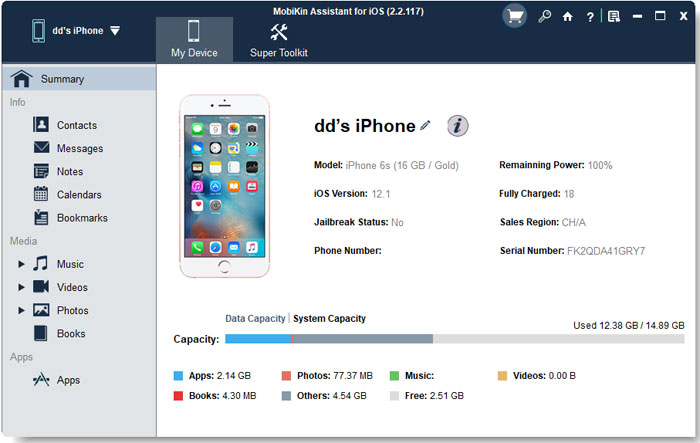
Paso 4. Después de eso, todos los mensajes guardados en su iPhone se ubicarán en el panel correcto. Simplemente elija y revise los iMessages que desea hacer una copia de seguridad.
Paso 5. Presione la opción «Exportar» en el menú superior y luego los mensajes seleccionados se moverán a la computadora automáticamente.
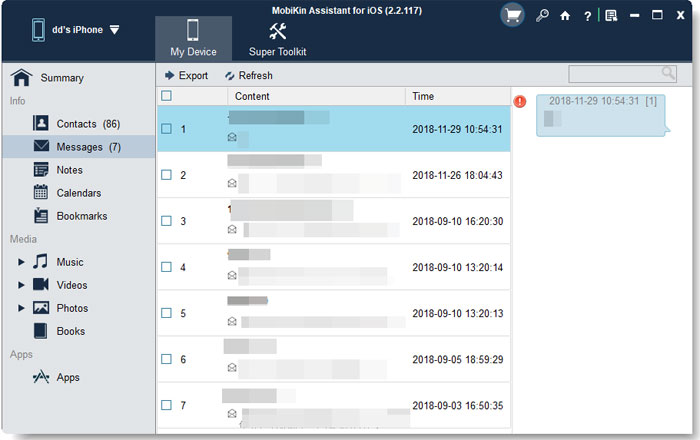
¿Cómo recuperar iMessages eliminados sin copia de seguridad?
Con una copia de seguridad, es capaz de recuperar sus iMessages mientras los pierde accidentalmente. Sin embargo, a veces es posible que no pueda hacer una copia de seguridad antes de perderlos. En este caso, puede intentar recuperar sus iMessages usando software de recuperación de iMessage. Esta herramienta puede ayudar a recuperar sus mensajes eliminados, contactos, historial de llamadas, notas, calendarios y más de dispositivos iOS fácilmente.
Simplemente puede hacer clic en el icono a continuación para obtener el software de recuperación. Y si desea obtener más métodos para recuperar iMessages eliminados, puede ir a «3 formas de recuperar iMessages eliminados (alta tasa de éxito)».


Final
Tener una copia de seguridad de iMessages es beneficiosa: puede estar seguro de que nunca perderá un solo mensaje sin importar lo que le suceda a su dispositivo. Aún mejor, puede acceder convenientemente a sus iMessage en varias plataformas donde sea y cuando lo desee. Por lo tanto, se le recomienda encarecidamente que respalde sus iMessages y los métodos anteriores pueden ayudarlo a lograr el objetivo fácilmente.
